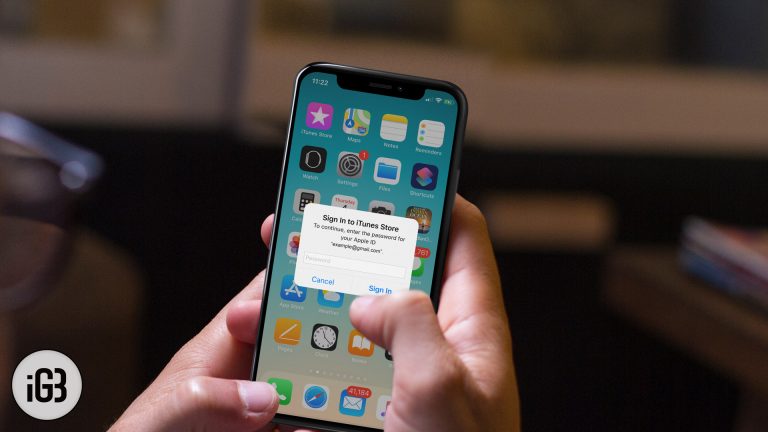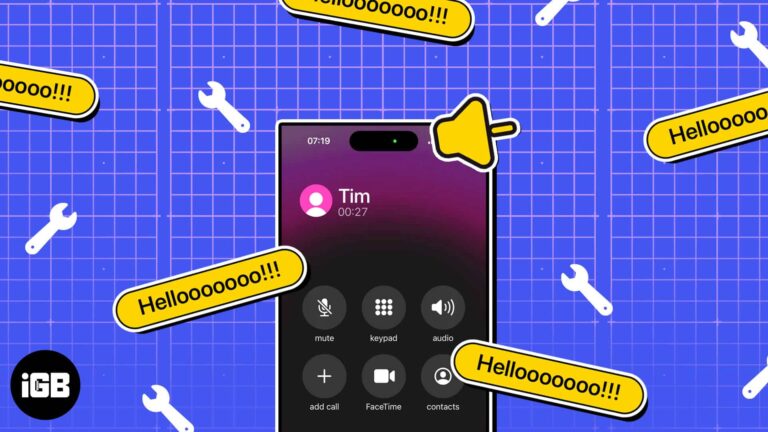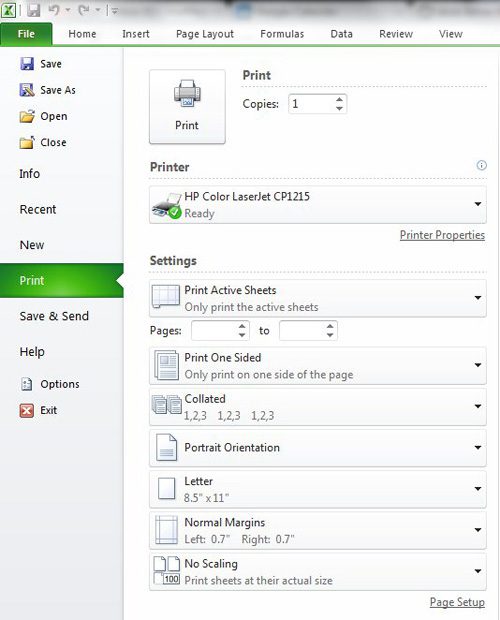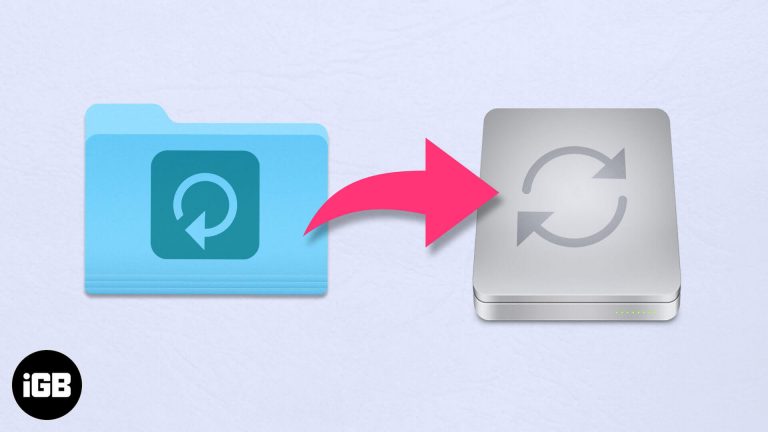Как добавлять строки в OneNote на iPad: пошаговое руководство
Добавление строк в OneNote на вашем iPad — это простой процесс, который поможет вам организовать и легко читать ваши заметки. Выполнив несколько простых шагов, вы можете настроить страницы заметок, включив в них линии или сетки, что облегчит запись мыслей, рисование диаграмм или создание структурированных списков. Это руководство проведет вас через весь процесс.
Как добавлять строки в OneNote на iPad
Вот пошаговое руководство, которое поможет вам добавлять строки на страницы OneNote на iPad. Этот процесс гарантирует, что ваши заметки будут аккуратными и опрятными, именно такими, как вам нравится.
Шаг 1: Откройте OneNote на iPad.
Сначала откройте приложение OneNote на вашем iPad. Если оно у вас еще не установлено, вы можете загрузить его из App Store.
После открытия приложения перейдите в блокнот, в который вы хотите добавить строки.
Программы для Windows, мобильные приложения, игры - ВСЁ БЕСПЛАТНО, в нашем закрытом телеграмм канале - Подписывайтесь:)
Шаг 2: Выберите свою страницу
Далее выберите страницу, на которую вы хотите добавить строки. Вы можете создать новую страницу или выбрать существующую.
Чтобы создать новую страницу, нажмите кнопку «Добавить страницу», которая обычно находится в нижней части экрана. Если вы используете существующую страницу, просто нажмите на нее, чтобы открыть ее.
Шаг 3: Откройте параметры просмотра.
Теперь нажмите на вкладку «Вид» в верхней части экрана. Это откроет меню с различными опциями для настройки вашей страницы.
Вкладка «Вид» — это ваш путь к изменению внешнего вида вашей страницы.
Шаг 4: Выберите стиль бумаги
В меню «Вид» найдите опцию «Стиль бумаги» и нажмите на нее. Это предоставит вам различные стили, включая линии и сетки.
Опция «Стиль бумаги» предлагает множество вариантов, которые подойдут под ваши потребности в создании заметок.
Шаг 5: Выберите линии или сетки
Наконец, выберите нужный тип линий или сетки, нажав на него. Ваша страница мгновенно обновится, чтобы включить выбранный вами стиль.
Вы можете выбрать различные межстрочные интервалы и размеры сетки в зависимости от ваших предпочтений.
После выполнения этих шагов на вашей странице OneNote появится выбранный вами шаблон линий или сетки, что упростит организацию заметок.
Советы по добавлению строк в OneNote на iPad
- Используйте строки для письма: Если вы в основном используете OneNote для письма, линии помогут сохранить ваш почерк аккуратным и разборчивым.
- Выберите сетки для диаграмм: Сетки отлично подходят для рисования диаграмм, графиков или выравнивания заметок.
- Регулярно обновляйте свое приложение: Регулярно обновляйте приложение OneNote, чтобы иметь доступ к новейшим функциям и улучшениям.
- Изучите другие стили бумаги: Не стесняйтесь пробовать разные стили бумаги, чтобы выбрать тот, который подходит вам лучше всего.
- Синхронизация между устройствами: Обязательно синхронизируйте свои заметки, чтобы иметь к ним доступ с других устройств с такими же настройками.
Часто задаваемые вопросы о добавлении строк в OneNote на iPad
Могу ли я удалить линии или сетку позже?
Да, вы можете легко вернуться к параметру «Стиль бумаги» на вкладке «Вид» и выбрать «Без линий», чтобы удалить их.
Могу ли я настроить цвет линий?
В настоящее время OneNote на iPad не поддерживает настройку цвета линий или сеток.
Появляются ли линии, когда я печатаю заметки?
Да, линии или сетка будут видны при печати или экспорте заметок в формате PDF.
Будут ли линии синхронизироваться на моих устройствах?
Да, если вы вошли в систему с помощью учетной записи Microsoft, ваши настройки будут синхронизированы на всех ваших устройствах.
Могу ли я добавлять строки в определенные разделы страницы?
Нет, линии или сетки применяются ко всей странице, а не только к определенным разделам.
Краткое содержание
- Откройте OneNote на своем iPad.
- Выберите свою страницу.
- Откройте параметры просмотра.
- Выберите стиль бумаги.
- Выберите «Линии» или «Сетки».
Заключение
Добавление строк в OneNote на вашем iPad — отличный способ упорядочить и упростить чтение ваших заметок. Записываете ли вы мысли, составляете списки или рисуете диаграммы, наличие структурированной страницы может иметь большое значение. Не забудьте изучить различные стили бумаги и посмотреть, что лучше всего подходит для ваших нужд. После того, как вы настроите строки, ваши заметки будут синхронизироваться на всех ваших устройствах, что позволит вам легко поддерживать порядок, где бы вы ни находились. Так почему бы не попробовать это сегодня и не посмотреть, как это может улучшить ваш опыт создания заметок? Счастливого создания заметок!
Программы для Windows, мобильные приложения, игры - ВСЁ БЕСПЛАТНО, в нашем закрытом телеграмм канале - Подписывайтесь:)